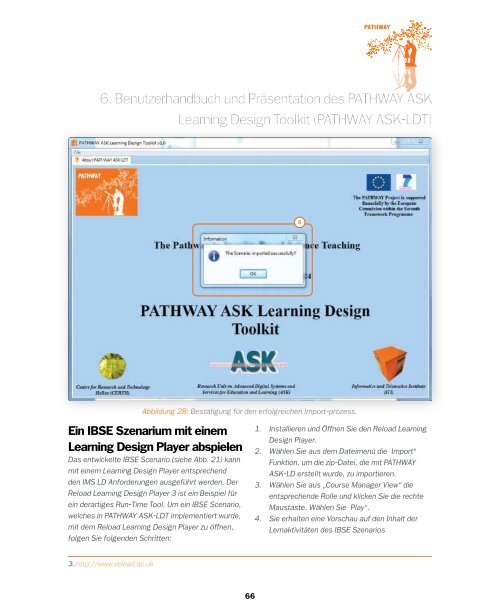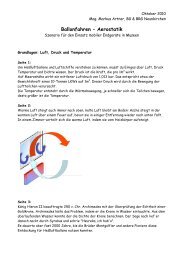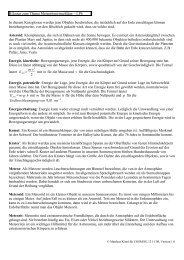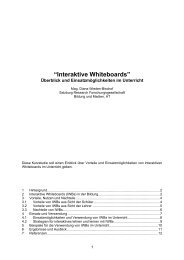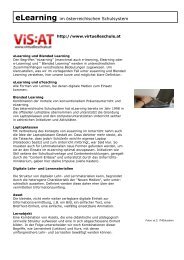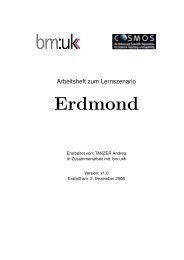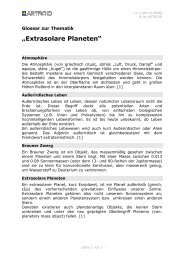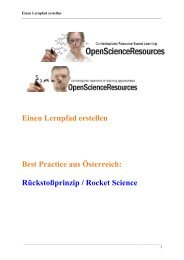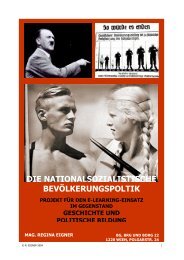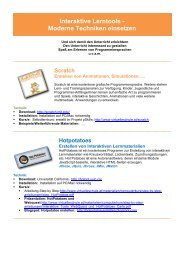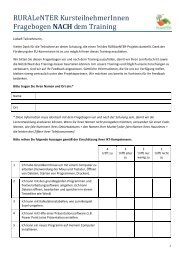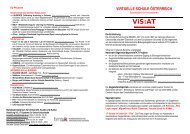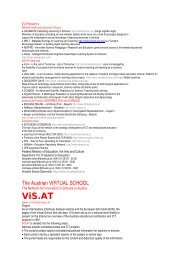IBSE - Virtuelle Schule
IBSE - Virtuelle Schule
IBSE - Virtuelle Schule
Erfolgreiche ePaper selbst erstellen
Machen Sie aus Ihren PDF Publikationen ein blätterbares Flipbook mit unserer einzigartigen Google optimierten e-Paper Software.
6. Benutzerhandbuch und Präsentation des PATHWAY ASK<br />
Ein <strong>IBSE</strong> Szenarium mit einem<br />
Learning Design Player abspielen<br />
Das entwickelte <strong>IBSE</strong> Scenario (siehe Abb. 21) kann<br />
mit einem Learning Design Player entsprechend<br />
den IMS LD Anforderungen ausgeführt werden. Der<br />
Reload Learning Design Player 3 ist ein Beispiel für<br />
ein derartiges Run-Time Tool. Um ein <strong>IBSE</strong> Scenario,<br />
welches in PATHWAY ASK-LDT implementiert wurde,<br />
mit dem Reload Learning Design Player zu öffnen,<br />
folgen Sie folgenden Schritten:<br />
3. http://www.reload.ac.uk<br />
Learning Design Toolkit (PATHWAY ASK-LDT)<br />
5<br />
1. Installieren und Öffnen Sie den Reload Learning<br />
Design Player.<br />
2. Wählen Sie aus dem Dateimenü die „Import“<br />
Funktion, um die zip-Datei, die mit PATHWAY<br />
ASK-LD erstellt wurde, zu importieren.<br />
3. Wählen Sie aus „Course Manager View“ die<br />
entsprechende Rolle und klicken Sie die rechte<br />
Maustaste. Wählen Sie „Play“.<br />
4. Sie erhalten eine Vorschau auf den Inhalt der<br />
Lernaktivitäten des <strong>IBSE</strong> Szenarios<br />
66 67<br />
6. Benutzerhandbuch und Präsentation des PATHWAY ASK<br />
Learning Design Toolkit (PATHWAY ASK-LDT)<br />
Abbildung 28: Bestätigung für den erfolgreichen Import-prozess. Abbildung 29: Vorschau auf dein <strong>IBSE</strong> Szenario durch den “Reload Learning Design Player”.